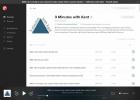Cara menginstal aplikasi komunikasi tim Flock di Linux
Flock adalah aplikasi komunikasi tim untuk platform Windows, Mac, Linux, dan seluler. Ini sangat mirip dengan banyak alat obrolan kolaboratif lainnya di pasaran saat ini, seperti Slack, HipChat, Rocketchat, Mattermost, dan lainnya. Ia mengklaim sebagai alternatif yang jauh lebih murah daripada Slack sambil menawarkan fitur kompetitif.
Baru-baru ini, aplikasi desktop Flock telah mencapai beta untuk Linux, melalui Snap store. Jika Anda seorang penggemar Linux dan mengandalkan Flock untuk berkomunikasi dengan rekan kerja Anda, inilah cara membuatnya berfungsi.
Instalasi paket snap
Jika Anda mencoba memasang Flock di Linux, pengembang hanya menyediakan paket Snap. Alasan untuk menggunakan Snap, daripada berurusan dengan Ubuntu, Debian, Fedora, Arch Linux, OpenSUSE dan berbagai sistem operasi Linux lainnya dapat dimengerti. Namun, itu membatasi audiens Flock hanya untuk pengguna Linux yang memiliki akses ke runtime Snapd.
Snapd didukung di luar kotak oleh Ubuntu Linux. Juga, mungkin untuk menyiapkan runtime di Arch Linux, Fedora, OpenSUSE, Linux Gentoo, Linux Mint, dan banyak lainnya. Untuk informasi lebih lanjut tentang cara mengaktifkan layanan runtime Snapd pada PC Linux Anda,
pergilah ke panduan resmi kami tentang masalah ini. Ini sangat mendalam dan akan memandu Anda melalui cara menginstal paket yang diperlukan, cara menginstal program dari itu dan memperbarui dengan itu juga.Setelah Anda mendapatkan layanan latar belakang Snapd dan berjalan di sistem operasi Linux Anda, instalasi Flock dapat dimulai dengan membuka jendela terminal. Dengan jendela terminal terbuka, jalankan pasang instal perintah untuk memuat program di sistem Anda.

sudo jepret instal kawanan-obrolan
Cara lain untuk menginstal aplikasi obrolan Flock via Snap adalah dengan Snap store. Untuk melakukan ini, pastikan Ubuntu Snap App Store diinstal pada PC Linux Anda. Lalu, pergilah ke Halaman kawanan di Snapcraft, dan klik tombol "Instal" berwarna hijau untuk mengungkapkan instruksi pemasangan, dan klik tombol "Lihat di Toko Desktop".
Setelah mengklik tombol "Lihat di toko Desktop", Snap App Store akan diluncurkan. Dari sana, klik tombol "Instal", dan masukkan kata sandi Anda untuk mendapatkan Flock.
Cara alternatif untuk menggunakan Flock di Linux
Meskipun rilis Snap dari obrolan tim Flock adalah cara para pengembang berencana untuk membuat pengguna Linux menggunakan aplikasi mereka, itu bukan satu-satunya cara untuk menggunakannya. Di bagian panduan ini, kita akan membahas beberapa cara tidak resmi untuk mengaktifkan Flock di desktop Linux.
Pemasangan aplikasi Chrome
Aplikasi obrolan Flock dapat datang sebagai ekstensi Google Chrome. Metode instalasi ini sangat cocok untuk pengguna Linux yang tidak dapat menginstal paket Snap (karena kurangnya dukungan, atau tidak suka Terkunci).
Menyiapkan ekstensi Flock Chrome dimulai dengan memasang browser web Google Chrome. Untuk melakukan ini, pergilah ke Google.com/chrome, dan unduh paket instalasi untuk Chrome (RPM atau DEB).
Setelah file paket selesai diunduh, klik dua kali pada file paket, dan file itu akan terbuka di pemasang paket pada PC Linux Anda. Dari sana, lakukan proses pemasangan Chrome. Atau, jika Chrome tidak didukung di OS Linux Anda, ikuti panduan kami untuk mempelajari cara menyiapkan Chromium sebagai gantinya, karena ia juga dapat menggunakan ekstensi Flock.
Dengan Chrome (atau Chromium) diinstal pada PC Linux Anda, luncurkanlah. Lalu, ketika terbuka dan siap untuk pergi, klik sini untuk pergi ke halaman ekstensi Flock di toko web Chrome, dan klik tombol "Install".
Setelah memasang ekstensi Flock ke Chrome atau Chromium, Anda akan melihat ikon obrolan hijau. Klik untuk memuat obrolan tim Flock di browser secara instan.
Instalasi aplikasi web

Jika Anda tidak ingin menggunakan ekstensi Chrome, tetapi masih menginginkan aplikasi desktop untuk Flock seperti rilis Snap, aplikasi web adalah cara terbaik untuk melakukannya. Untuk membuat aplikasi web baru, mulailah dengan menginstal aplikasi Nativefier oleh mengikuti panduan ini di sini.
Setelah menginstal Nativefier, unduh logo aplikasi Flock menggunakan wget.
wget https://i.imgur.com/YXmiLAj.png -O ikon.png
Pindahkan file ke folder "/ tmp" dengan CD perintah.
cd / tmp
Buat folder build baru untuk menggunakan aplikasi mkdir.
mkdir -p flock-build
Pindahkan file ikon ke folder build.
mv ~ / icon.png / tmp / flock-build
Menggunakan aplikasi Nativefier, jalankan build dari halaman obrolan Flock.
nativefier -p linux -a x64 -i /tmp/flock-build/icon.png --disable-context-menu --disable-dev-tools --single-instance https://web.flock.com
Ganti nama folder bangun menggunakan mv perintah.
mv / tmp / kawanan-build / kawanan-linux-x64 / / tmp / kawanan-build / kawanan /
Buat ikon desktop baru untuk Flock menggunakan sentuh dan gema.
sudo -s sentuh /usr/share/applications/flock.desktop
echo '[Entri Desktop] Komentar [en_US] = Aplikasi kolaborasi tim kawanan. Komentar = Exec = / opt / flock / flock. GenericName [en_US] = Aplikasi kolaborasi kawanan tim. GenericName = Kawanan. Ikon = / opt / flock / resources / app / icon.png. MimeType = Name [en_US] = Kawanan. Nama = Kawanan. NoDisplay = false. Path = Kategori = Jaringan. StartupNotify = true. Terminal = salah. TerminalOptions = Ketik = Aplikasi '> /usr/share/applications/flock.desktop
Tempatkan file aplikasi web dalam direktori "/ opt" menggunakan mv.
cd / tmp / flock-build / mv flock / opt
Perbarui izin file pintasan dan folder Flock di “/ opt.”
chmod + x /usr/share/applications/flock.desktop. chmod 777 -R / opt / flock
Dengan izin diperbarui, aplikasi web Flock baru dapat dijalankan dengan meluncurkan pintasan di "Internet" di menu aplikasi.
Pencarian
Tulisan Terbaru
Cara memperbaiki kunci media yang tidak berfungsi di Linux
Banyak keyboard desktop memiliki tombol pemutaran media yang dapat ...
Cara menggunakan antarmuka web PocketCasts di Linux
PocketCasts adalah a aplikasi podcast di iOS dan Android. Ini adala...
Cara Menginstal Libre Office Di Linux
Meskipun banyak distribusi Linux yang berbeda termasuk alat Libre O...